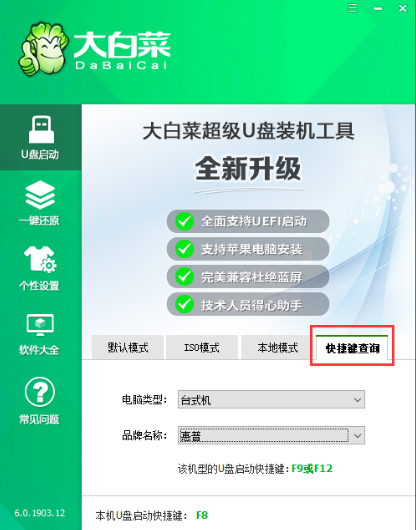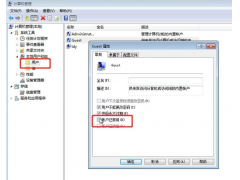相信大家对于谷歌浏览器的翻译功能并不陌生吧!但突然有一天这个功能不能用了,不要慌,一定要稳住细心思考,方能解决问题。下面我就来介绍一下不能用的谷歌翻译功能是如何开启的。
Ⅰ、双击打开电脑桌面上已经安装好的谷歌浏览器
Ⅱ、在谷歌浏览器界面中,右上角找到有三个点的图标,单击它,在下拉菜单中,找到设置选项单击进入。
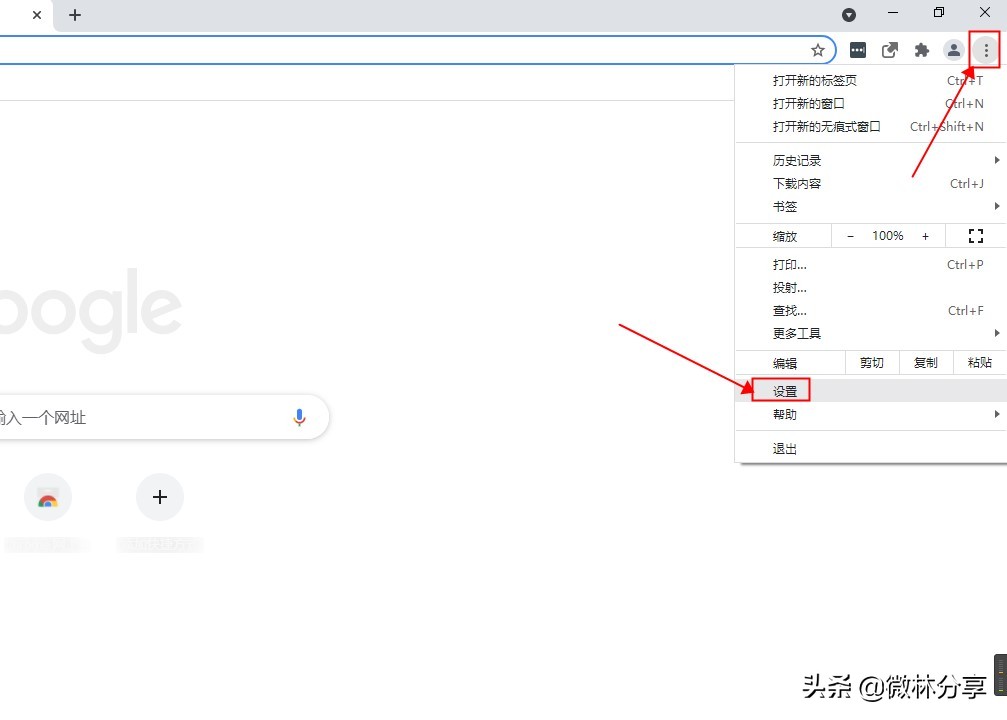
Ⅲ、在打开的设置界面中,依次点击高级---语言选项
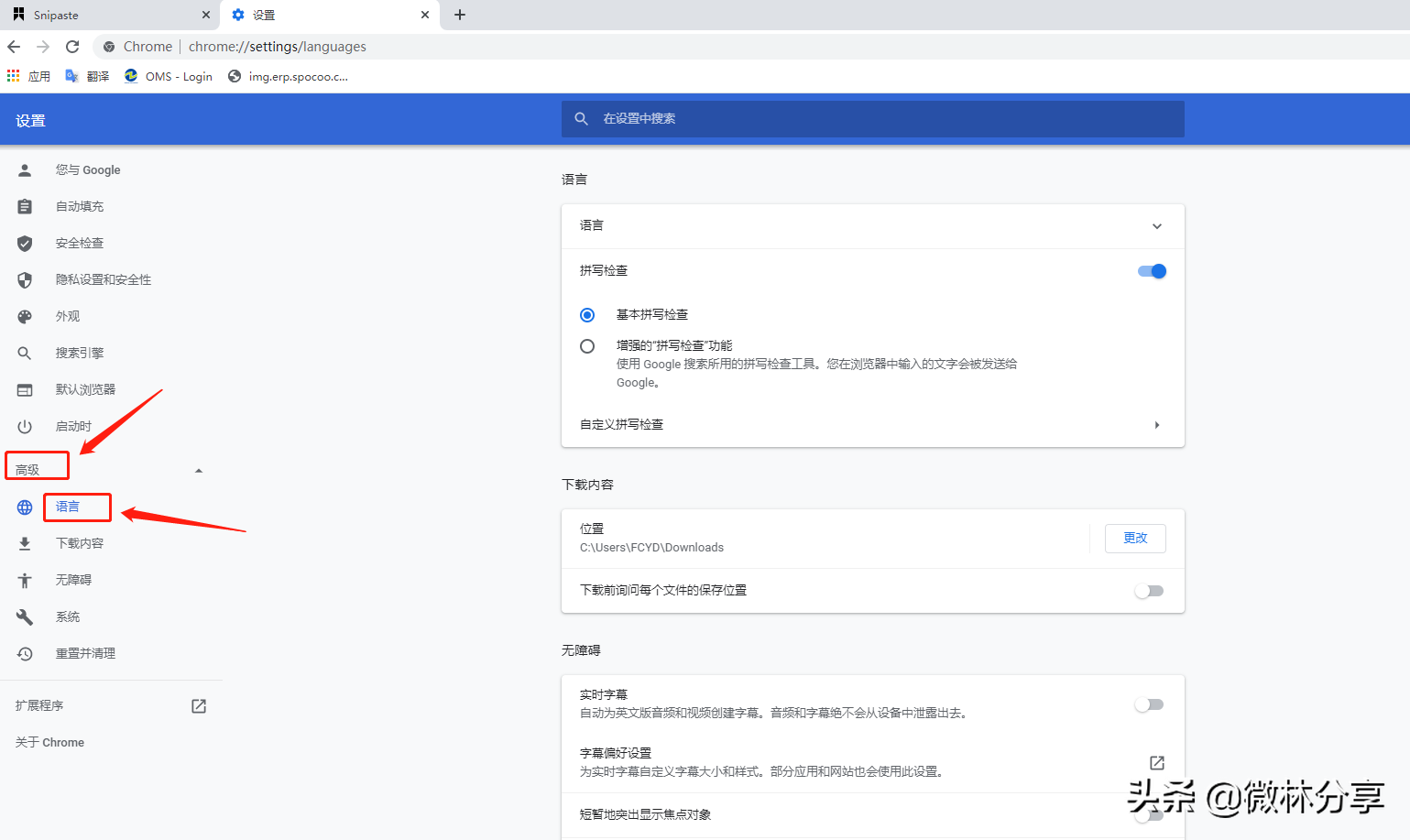
Ⅳ、在语言设置选项中,将“询问是否翻译非您所用语言的网页”这一项的按钮设置为开启的状态。
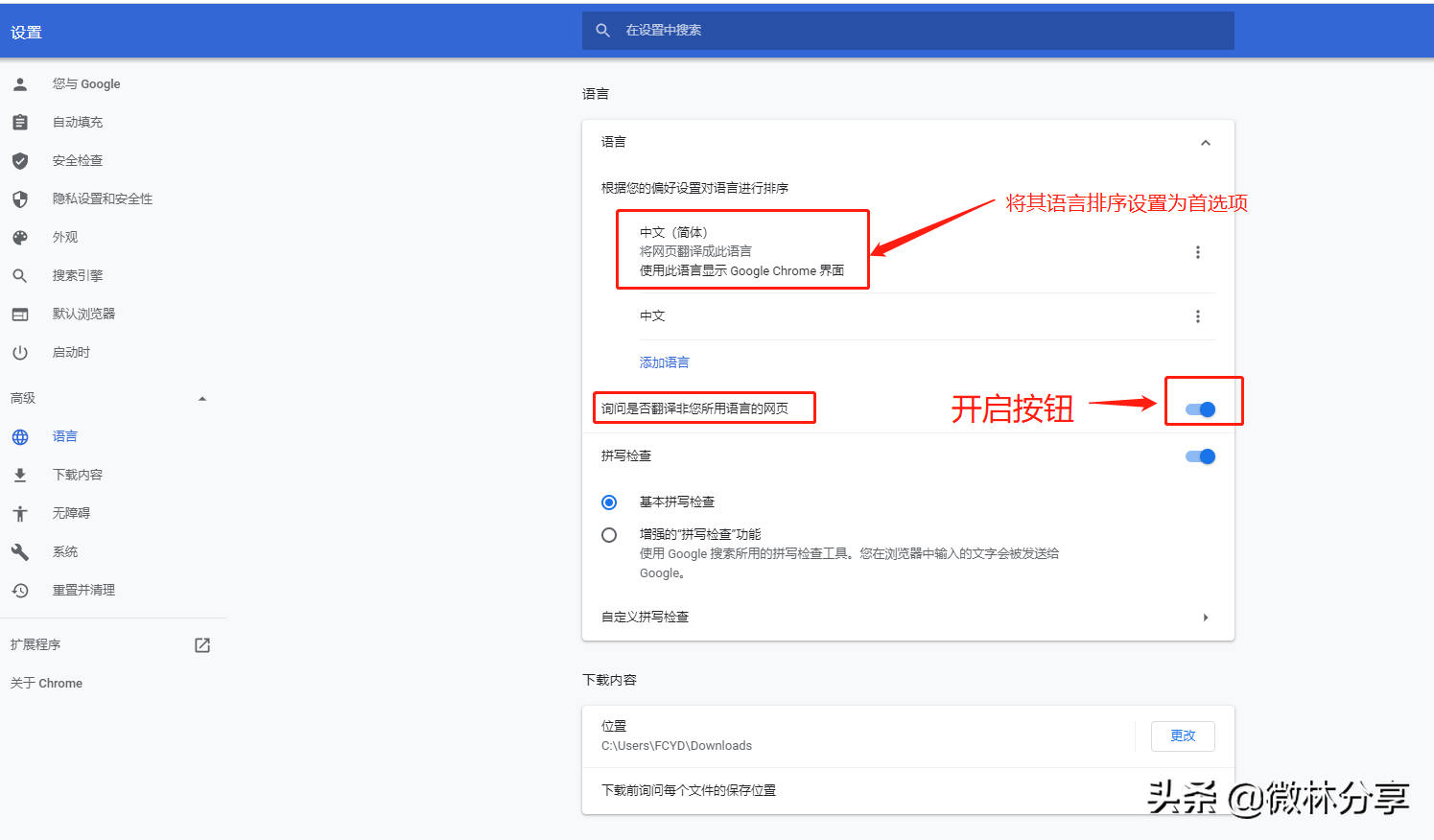
Ⅴ、设置完成之后,我们可以找一个全英文的网页来测试一下 。当我们输入网址进入全英文网页的时候,谷歌翻译就会有提示了“是否要翻译”。出现这个提示我们可以判断翻译功能已经生效。
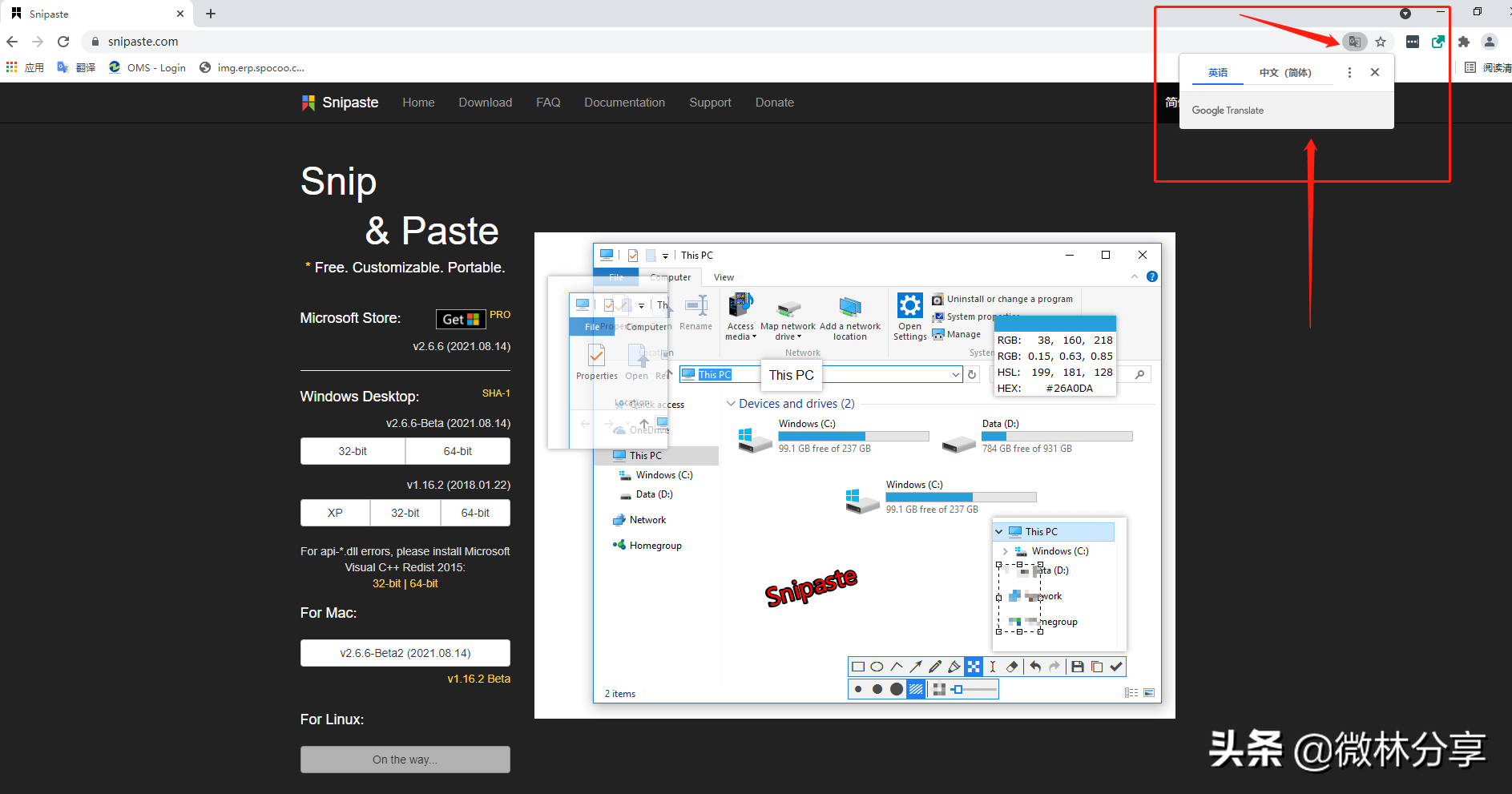
Ⅵ、但有的时候由于谷歌版本的不同,一顿操作之后,翻译的图标还是不显示,那又该怎么办呢?同样不要着急,问题总有解决的方法。之后我们一起来见证一下,到底是如何解决的。
【在打开网页的任意处右键,在下拉菜单中,找到翻成中文(简体)并单击它,此时就可以成功翻译了。】
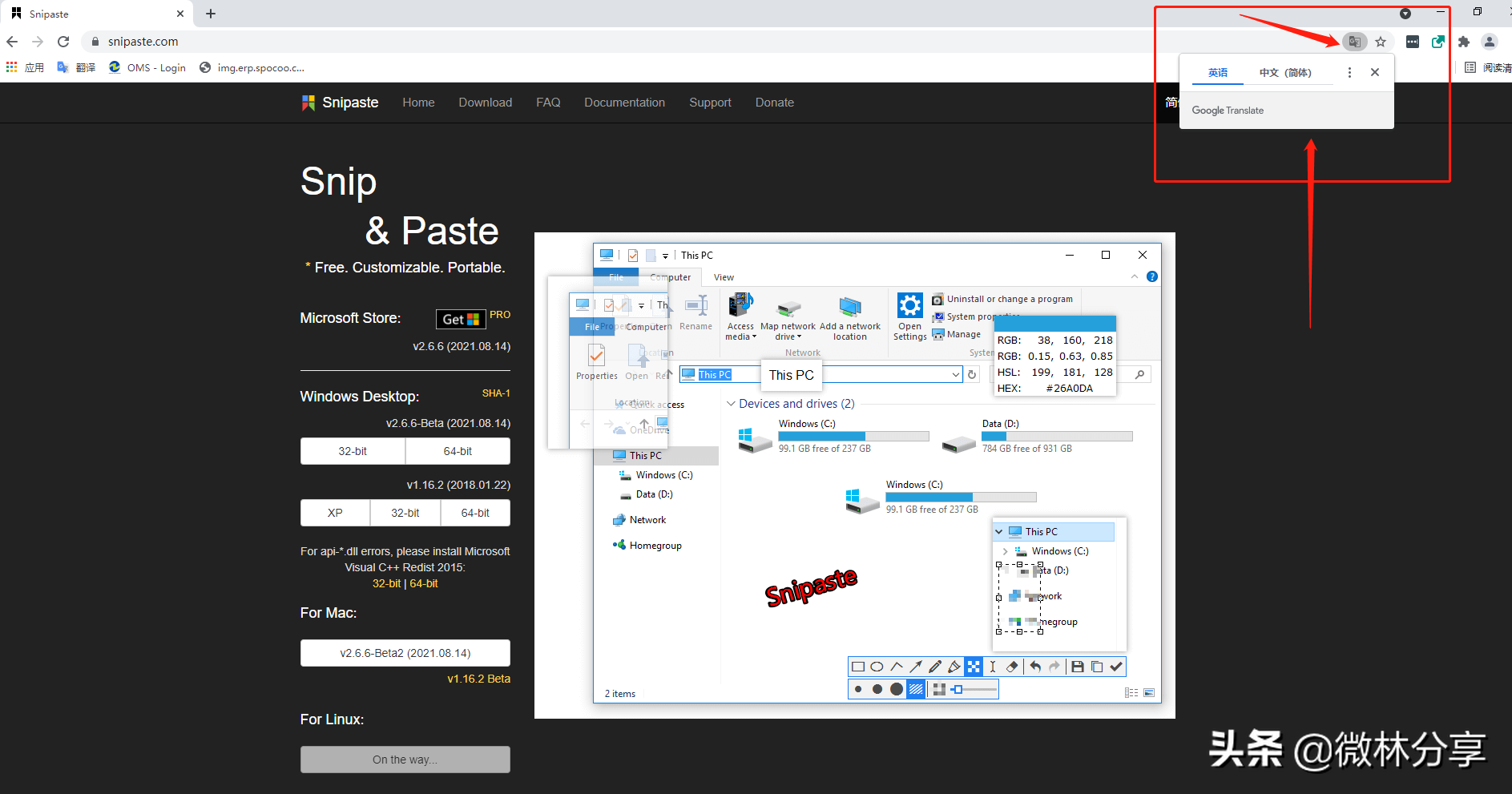
最后总结一下,为了避免出错,最好是将我们电脑里面的谷歌浏览器更新到最新的版本。